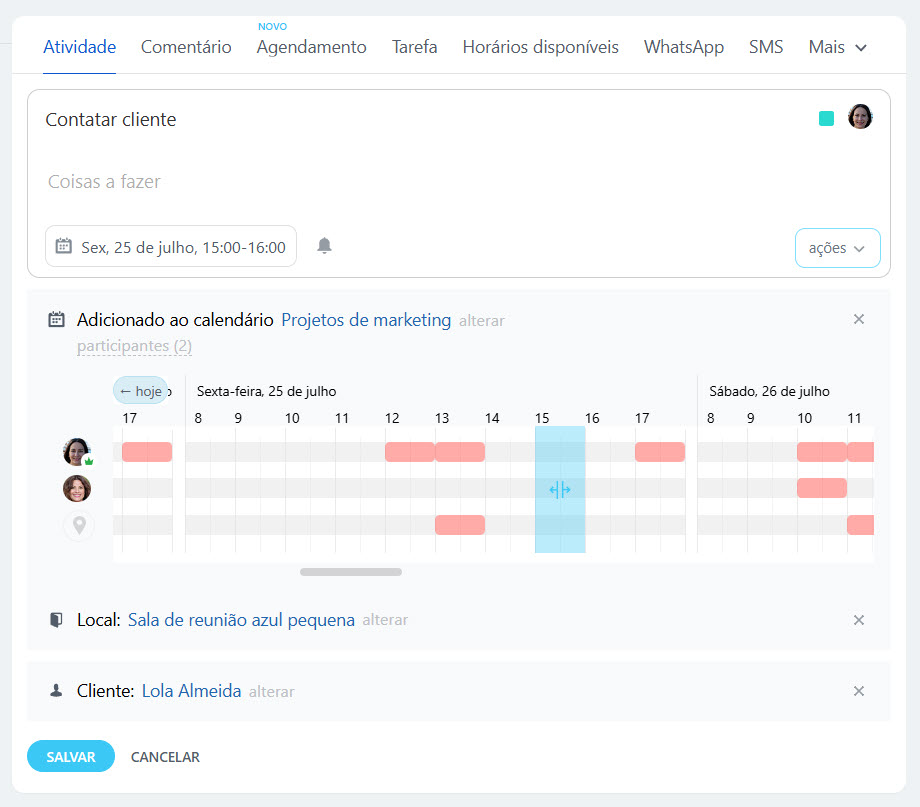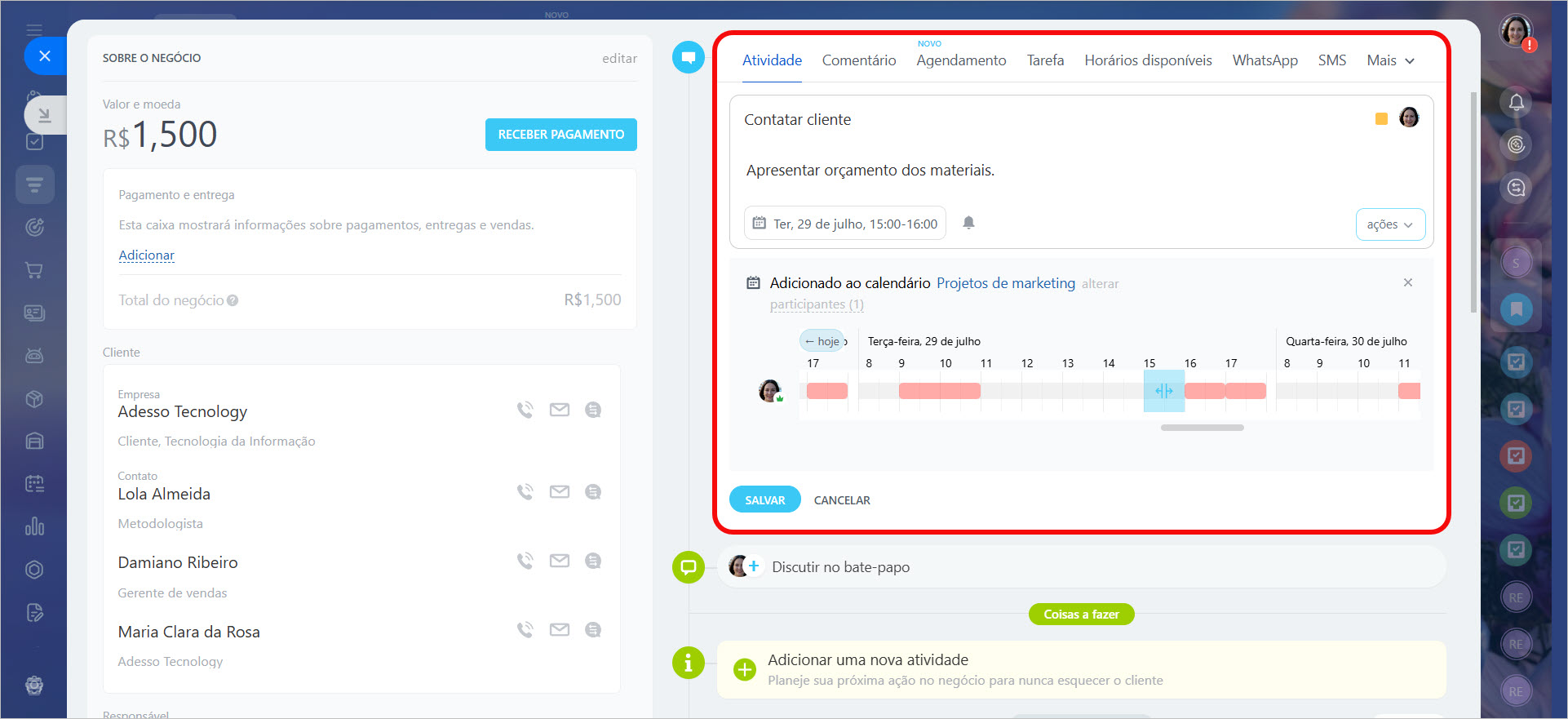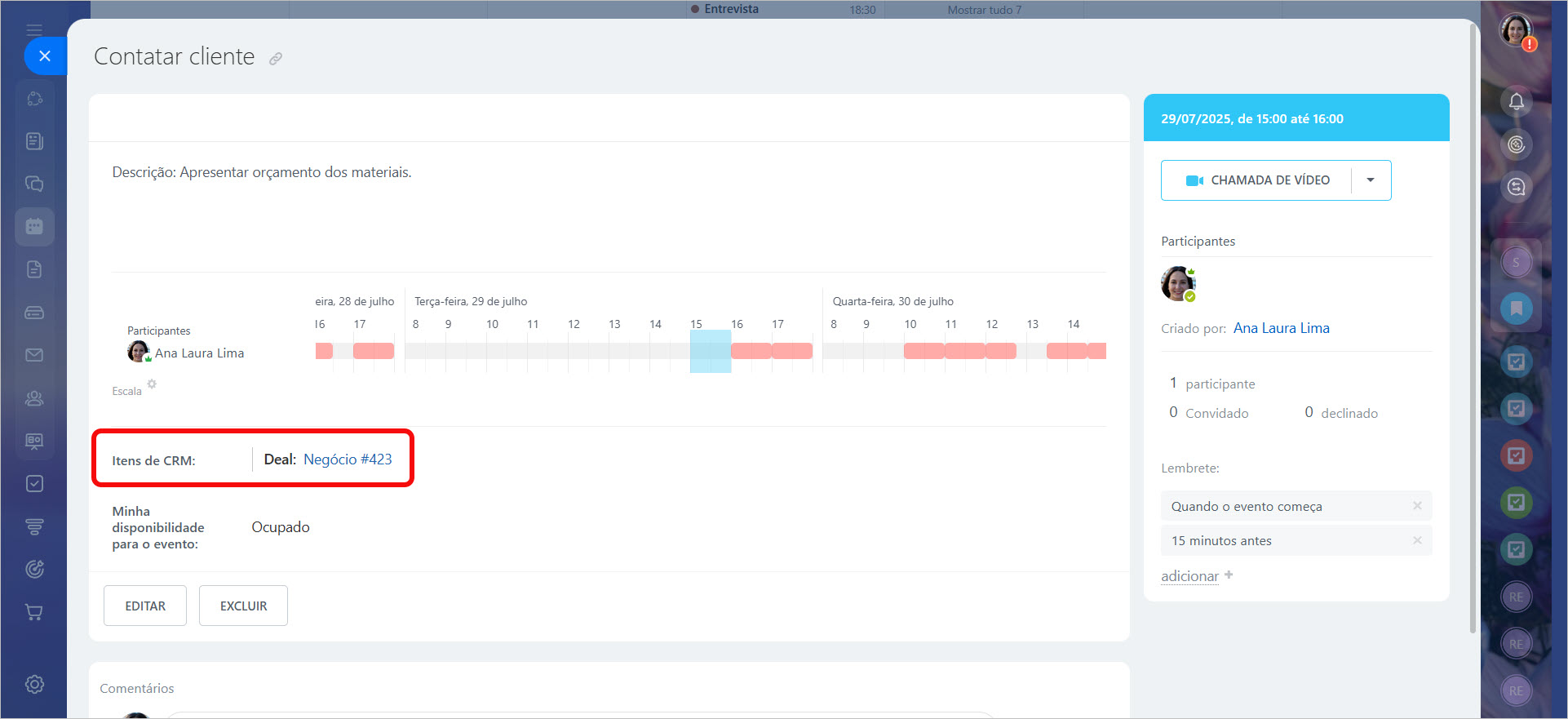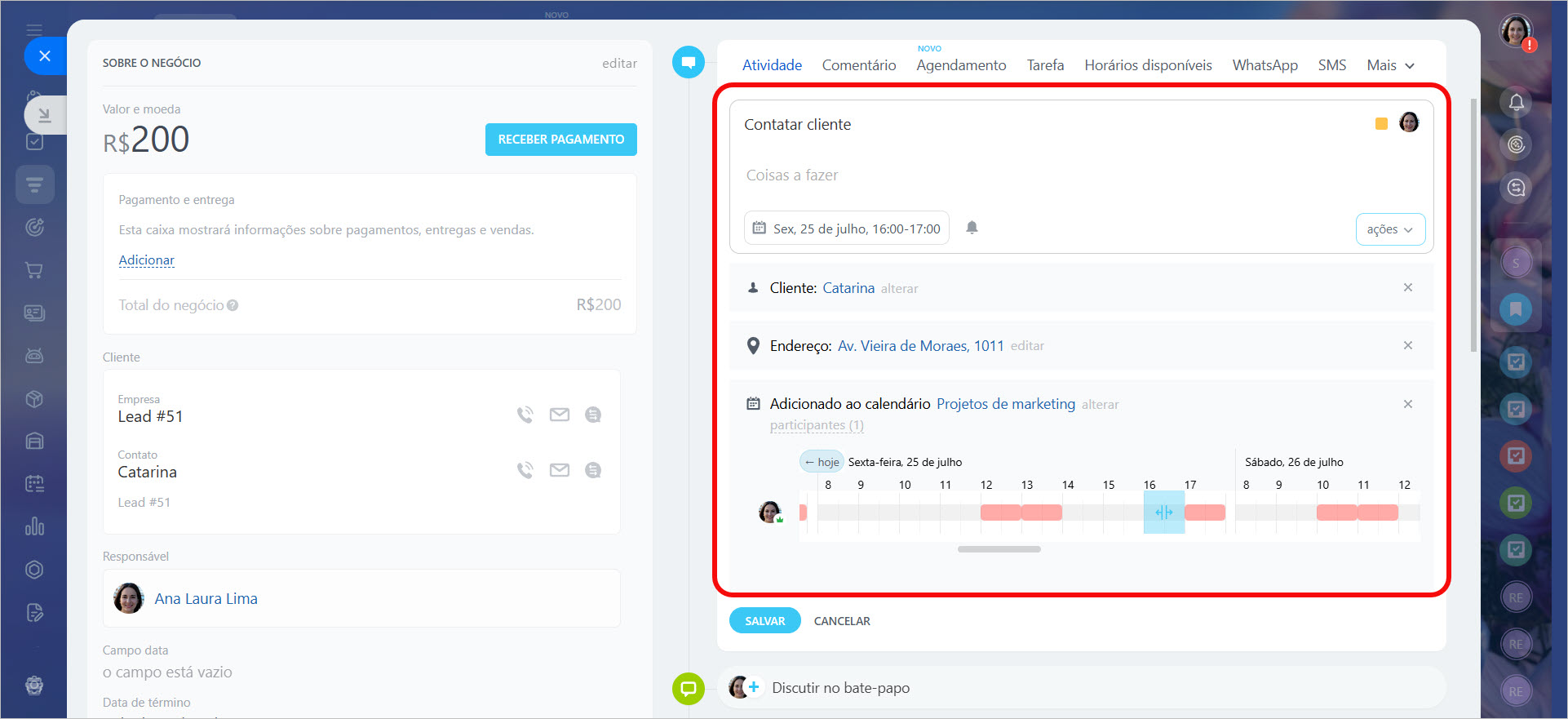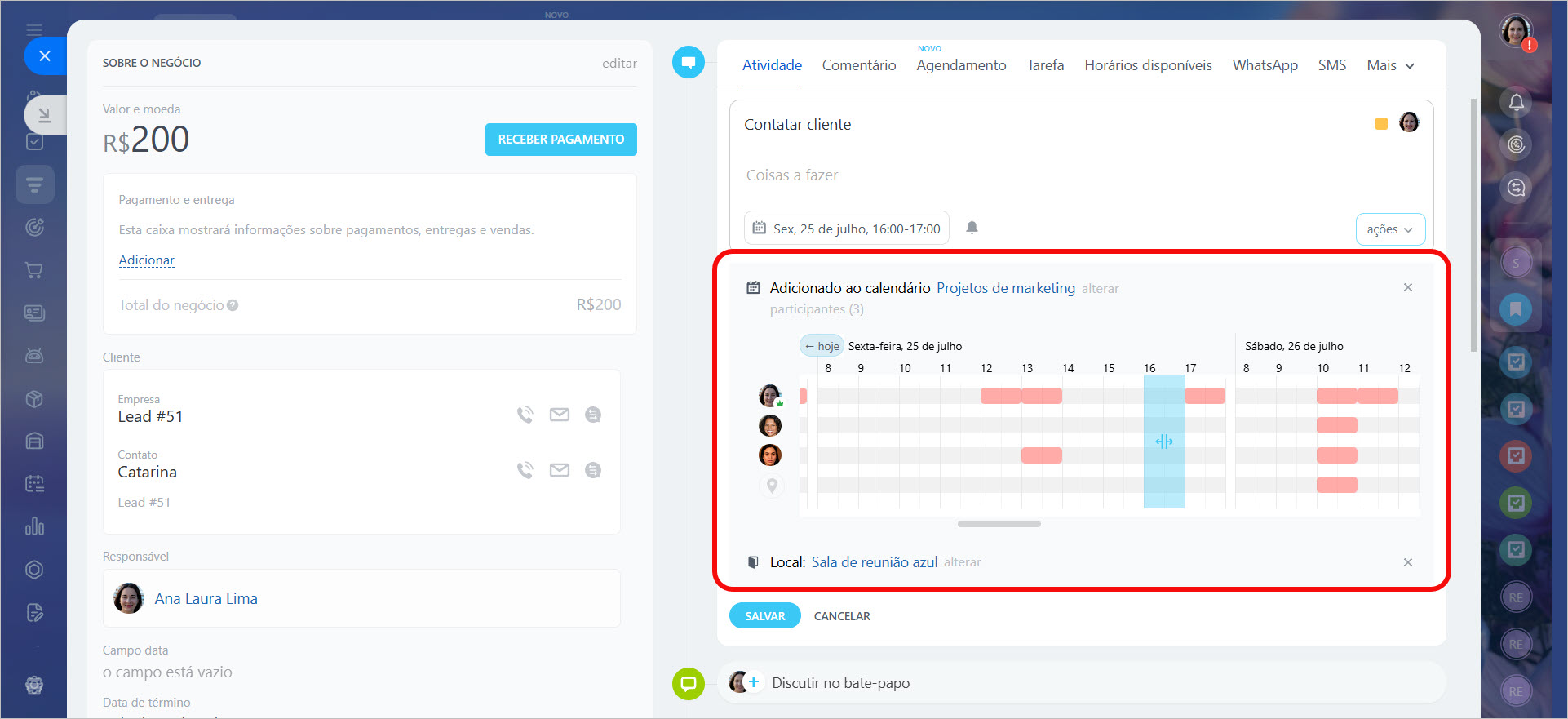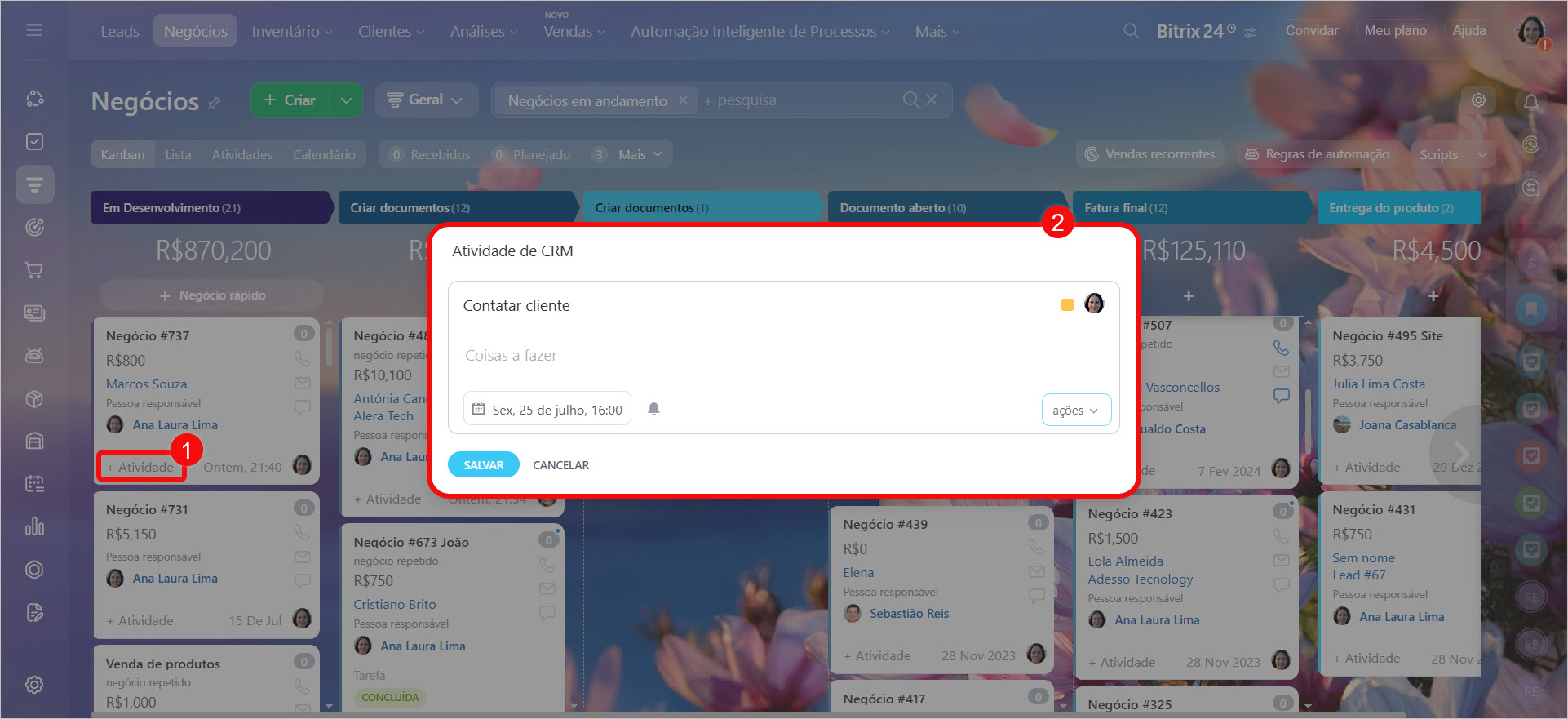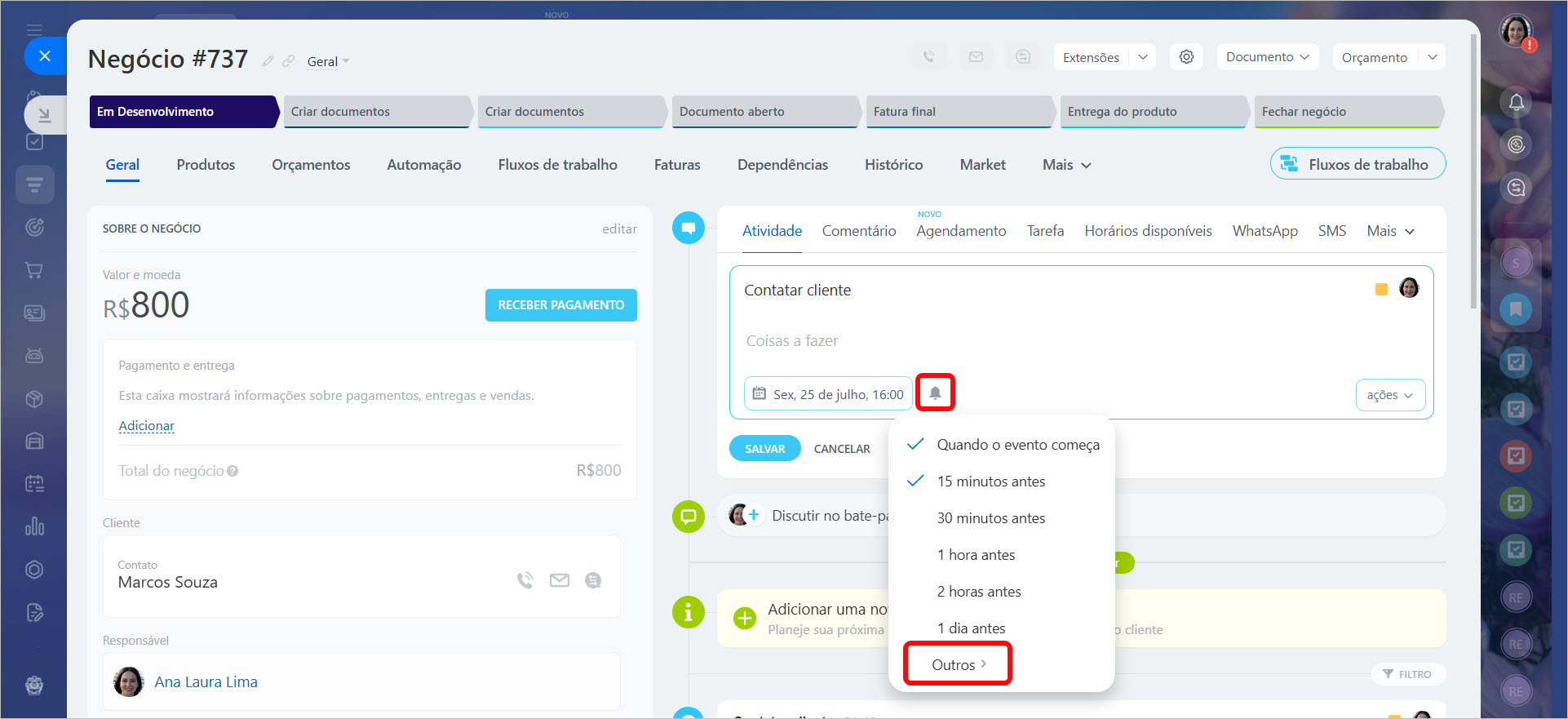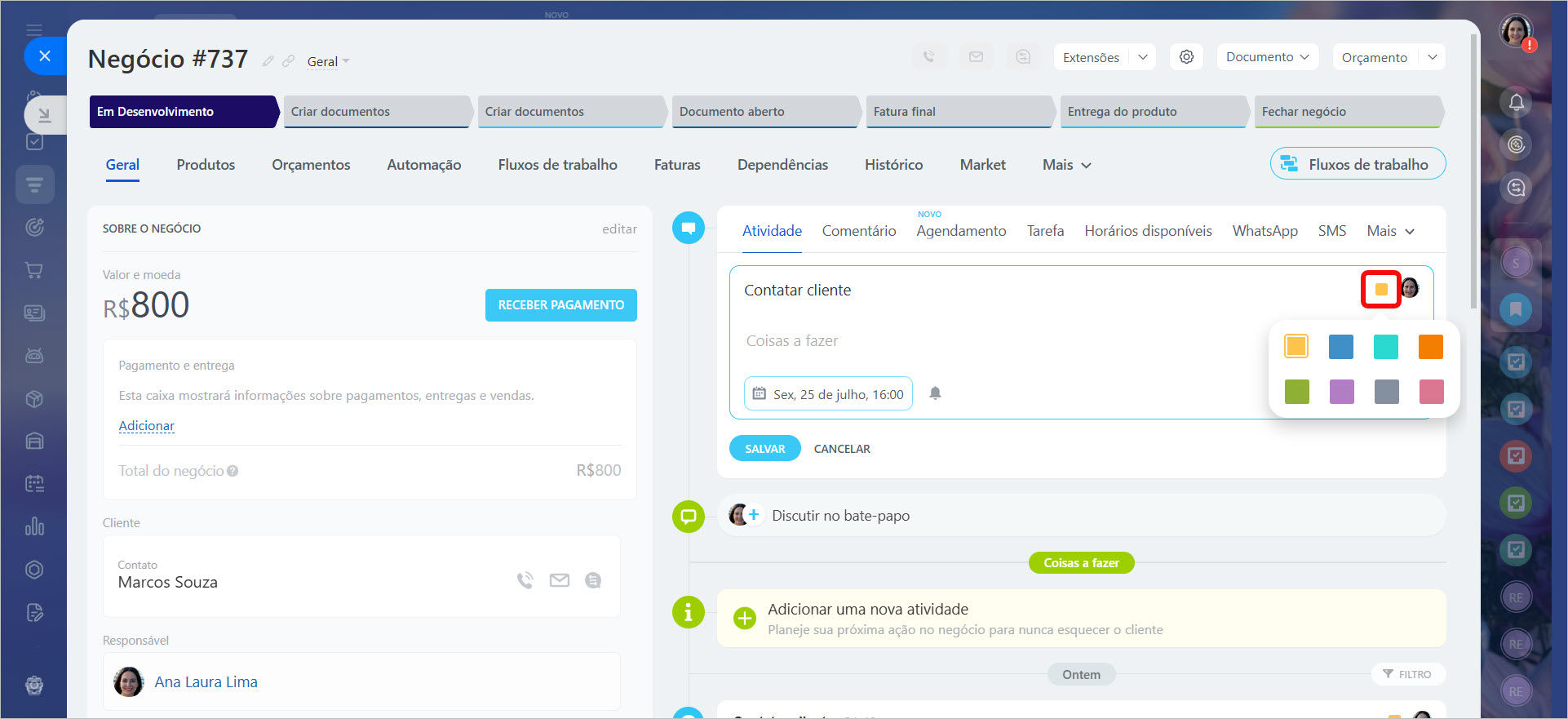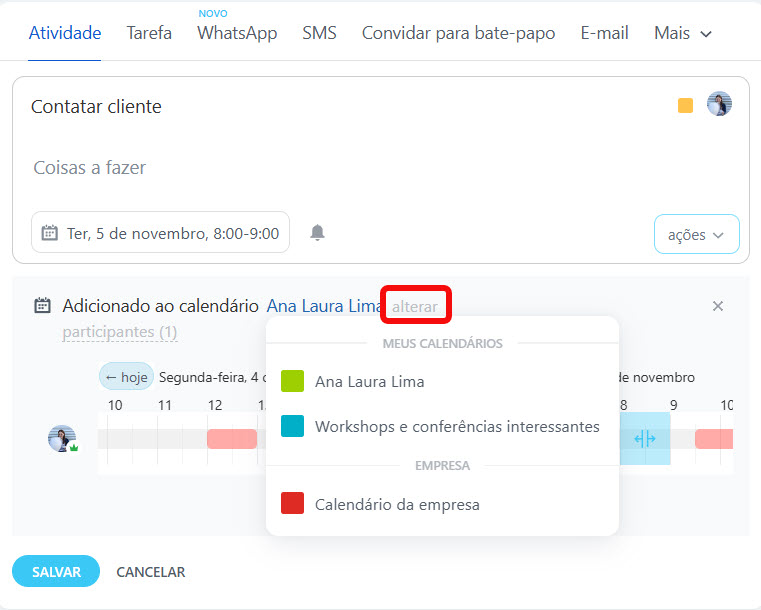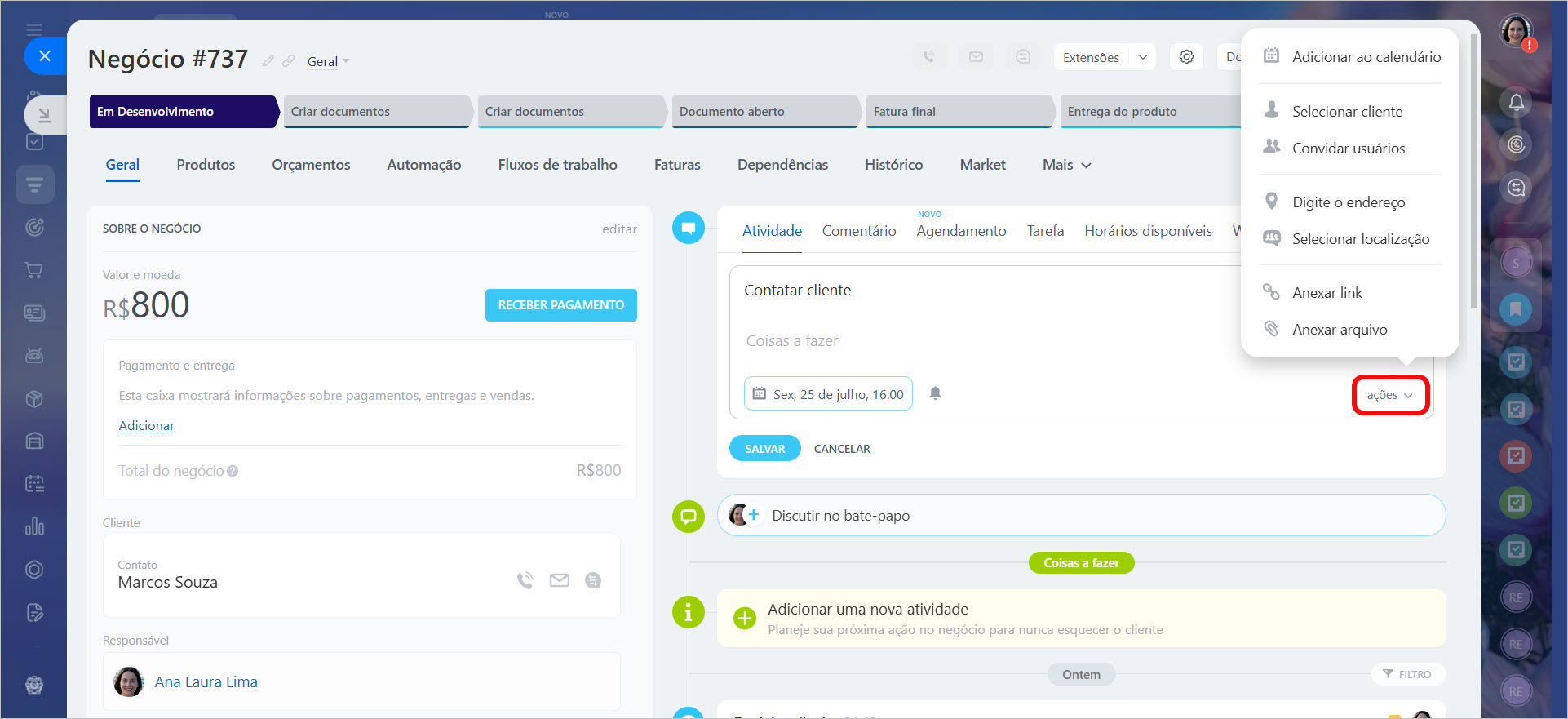As atividades universais podem ser muito úteis para registrar tarefas relacionadas ao cliente.
Na seção de atividades atualizada, é possível:
- Indicar o local da reunião com o cliente.
- Selecionar um cliente em um outro cartão de elemento do CRM.
- Sincronizar a atividade com o calendário.
- Adicionar colegas.
- Indicar a sala de reunião.
- Dividir as tarefas por cor.
Exemplos de atividades universais
Para agendar reuniões no escritório. Na seção de atividades:
- Insira o nome.
- Preencha a descrição.
- Adicione a atividade ao calendário para saber quando você vai estar ocupado. Escolha uma cor para a atividade para diferenciá-la de outros eventos facilmente.
Para agendar reuniões fora do escritório. Na seção de atividades:
- Indique o endereço do local da reunião.
- Se houver mais de um cliente no cartão do negócio e você precisar marcar uma reunião com apenas um deles, adicione-o à atividade.
- Adicione a reunião ao seu calendário para que o cliente seja notificado sobre o agendamento.
Se for necessária uma notificação, marque uma consulta através do recurso de Horários disponíveis do CRM.
Reuniões com clientes no escritório. No cartão de atividades:
- Reserve uma sala de reunião.
- Convide os colegas envolvidos no projeto.
- Adicione a reunião ao calendário.
Como criar uma atividade
Isso pode ser feito nos modos de visualização: Kanban, Tarefas e Lista. Além de ser exibido também no cartão do elemento do CRM.
Especifique o nome. Por padrão, a atividade é chamada “Contatar cliente”, mas você pode alterar se julgar necessário.
Adicione uma descrição. Você pode criá-la, solicitar uma descrição ao CoPilot ou deixar o campo em branco.
Selecione o prazo. Definido automaticamente - 3 dias a partir da data em que a atividade foi criada, o prazo é estipulado para o número inteiro mais próximo.
Defina lembretes. Clique no sino e selecione uma ou todas as opções de lembrete.
Se a opção necessária estiver faltando na lista, você poderá definir um lembrete personalizado. Para fazer isso, clique no Sino > Outros e selecione o horário apropriado.
Defina a cor da atividade. Utilize as cores para diferenciar as atividades pelo tipo: amarelo para chamadas e verde para reuniões presenciais, por exemplo. Se uma atividade estiver agendada no calendário do funcionário, a cor do cartão no calendário será correspondente à cor da atividade no CRM. E, pode ser alterada enquanto a caixa está aberta.
Selecione uma ação. Você pode selecionar uma ou mais ações:
- Adicionar ao calendário - o assunto será exibido no calendário. Você pode escolher em qual calendário a atividade será adicionada. Se o seu calendário pessoal estiver sincronizado com o Bitrix24, a atividade também será visualizada lá.
- Selecionar cliente - se houver vários clientes no cartão de elemento, você poderá adicionar um ou todos eles à atividade. Mas, os clientes não serão notificados. Caso seja necessário gerar uma notificação para o cliente, utilize os Horários disponíveis do CRM.
- Convide colegas - adicione-os a um projeto caso vocês estejam trabalhando nele juntos.
- Inserir endereço - anote o endereço caso a reunião seja fora do escritório.
- Escolha uma sala de reunião - reserve uma sala de reunião se precisar discutir detalhes com clientes ou colegas de trabalho.
- Anexe um link - caso você tenha agendado uma reunião on-line com um cliente, você pode anexar o link para uma videoconferência Bitrix24, por exemplo.
- Anexar arquivo - adicione um documento ou qualquer outro arquivo.
Atividades universais podem ser utilizadas para planejar o seu dia e o trabalho com os clientes no CRM.
Destaques
- A atividade universal é uma seção muito útil para registrar quaisquer tarefas relacionadas ao cliente.
- Na seção de atividades universais atualizada, você pode sincronizar atividades com o calendário, selecionar um local para reunião com o cliente, adicionar colegas, selecionar apenas um dos clientes no cartão de elemento do CRM, diferenciar as atividades por cor e selecionar uma sala de reunião.
- Você pode criar uma atividade universal nos modos de visualização Kanban, Tarefas e Lista, além de visualizar também no cartão de elemento do CRM.